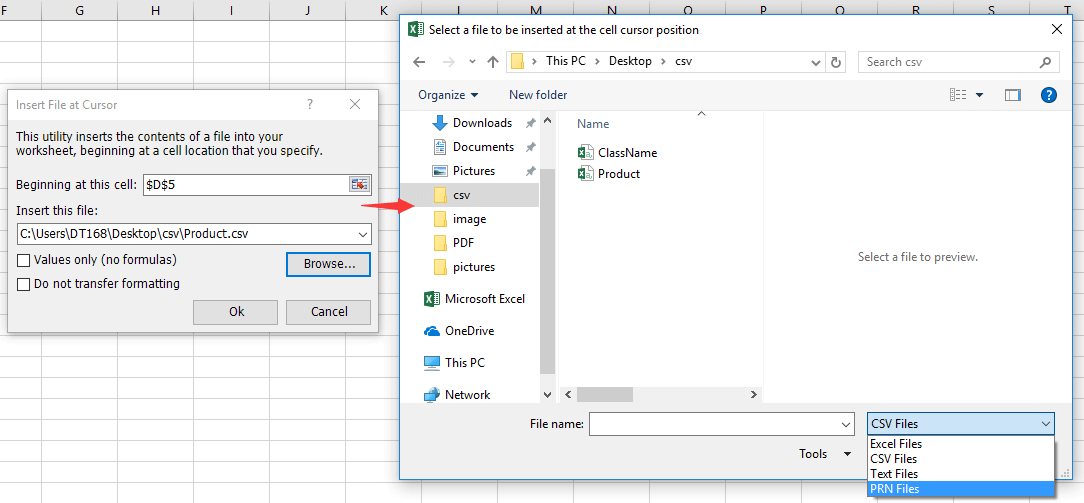Как бързо да конвертирате csv файл в колони в Excel?
За да конвертирате CSV файл в колони на Excel, всъщност можете да го управлявате чрез три различни метода. В тази статия ще ви говоря за тези два метода.
Отворете CSV файл в Excel
Най-често използваният метод трябва да е отваряне на CSV файл директно през Excel.
1. кликване досие > отворено > паса за да изберете CSV файл от папка, не забравяйте да изберете Всички файлове в падащия списък до Име на файл кутия. Вижте екранна снимка: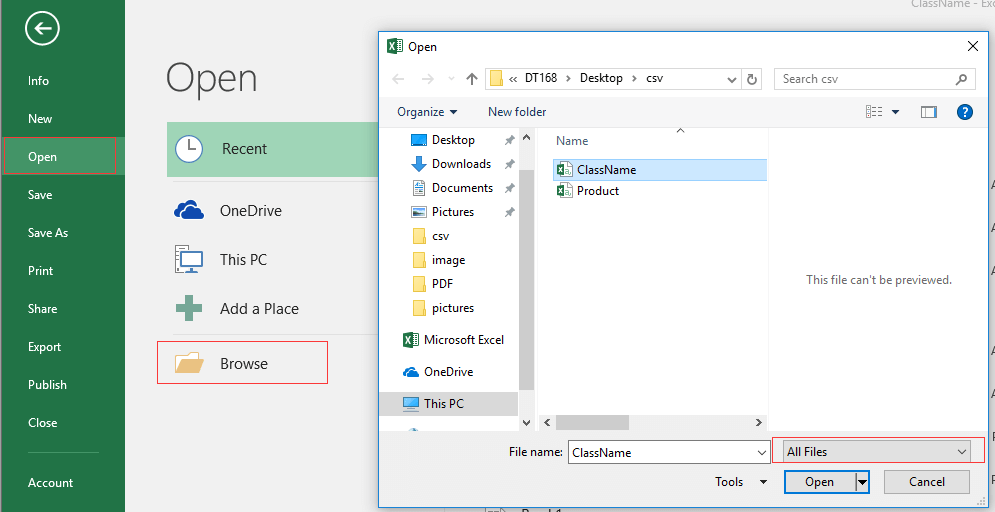
2. кликване отворено, а CSV файлът е отворен в Excel.
Забележка:
Но понякога има някои данни със специални формати, като водещите нули в CSV файла, тези специални формати може да бъдат загубени, ако CSV файлът се отваря през Excel, както е показано на екранната снимка по-долу. В този случай трябва да използвате метода по-долу.
 |
 |
 |
Вмъкнете CSV файл в Excel
За да запазите формата на съдържанието на CSV файла, можете да използвате От текст помощна програма за импортиране на CSV файла.
1. Изберете клетка, в която ще вмъкнете CSV файла, и щракнете Дата > От текст. Вижте екранна снимка: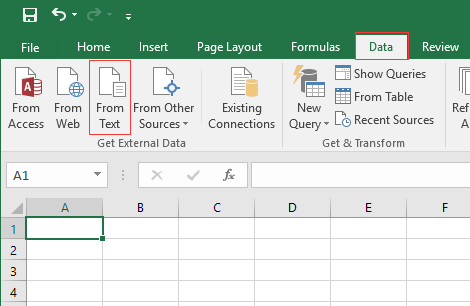
2. В Импортиране на текстов файл изберете файл, който трябва да импортирате. Вижте екранна снимка: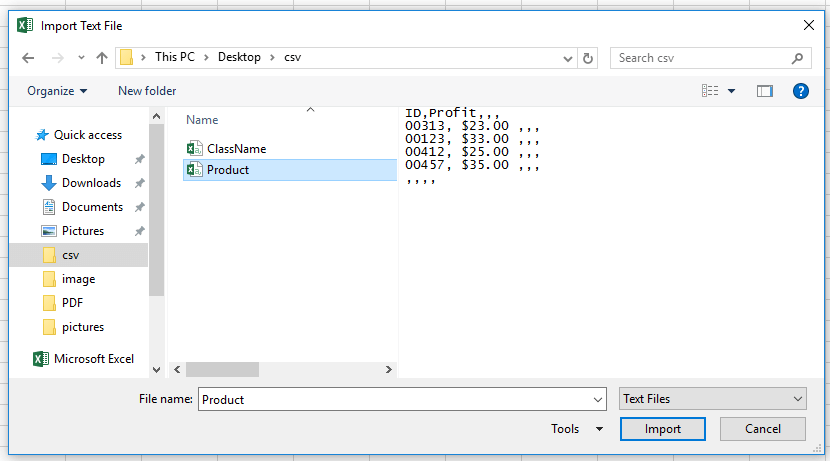
3. кликване вноси диалогов прозорец на Съветник за импортиране на текст отваря, проверете ограничители и натиснете Напред да отидеш до стъпка 2 от съветникаи след това проверете запетая. Вижте екранна снимка:
 |
 |
4. кликване Напред и изберете колоната със специални формати в Визуализация на данните и проверете формат за него Формат на данните в колоната раздел, след това една по една, за да форматирате колоните, също така можете да пропуснете колоните, от които не се нуждаете, като поставите отметка в Колона „Не импортирай“ (пропускане) опция. Вижте екранна снимка:
 |
 |
5. кликване завършеност и изберете място за извеждане на резултата. Вижте екранна снимка: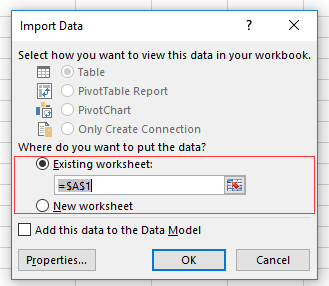
6. кликване OK. Сега CSV файлът е вмъкнат.
 |
 |
 |
Бързо разделете няколко работни листа в отделна работна книга в Excel
|
| В Microsoft Excel можете да запишете или разделите работен лист от една работна книга като нов файл на Excel, като копирате и поставите този работен лист в нова работна книга. Изглежда обезпокоително, ако искате да разделите всеки лист/работен лист от голяма работна книга като отделни Excel, txt, csv, pdf файлове. Но със Kutools за ExcelЕ Разделена работна книга полезност, можете бързо да се справите с него. Кликнете за 30-дневен безплатен пробен период с пълни функции! |
 |
| Kutools за Excel: с повече от 300 удобни добавки за Excel, безплатни за изпробване без ограничение за 30 дни. |
Най-добрите инструменти за продуктивност в офиса
Усъвършенствайте уменията си за Excel с Kutools за Excel и изпитайте ефективност, както никога досега. Kutools за Excel предлага над 300 разширени функции за повишаване на производителността и спестяване на време. Щракнете тук, за да получите функцията, от която се нуждаете най-много...

Раздел Office Внася интерфейс с раздели в Office и прави работата ви много по-лесна
- Разрешете редактиране и четене с раздели в Word, Excel, PowerPoint, Publisher, Access, Visio и Project.
- Отваряйте и създавайте множество документи в нови раздели на един и същ прозорец, а не в нови прозорци.
- Увеличава вашата производителност с 50% и намалява стотици кликвания на мишката за вас всеки ден!